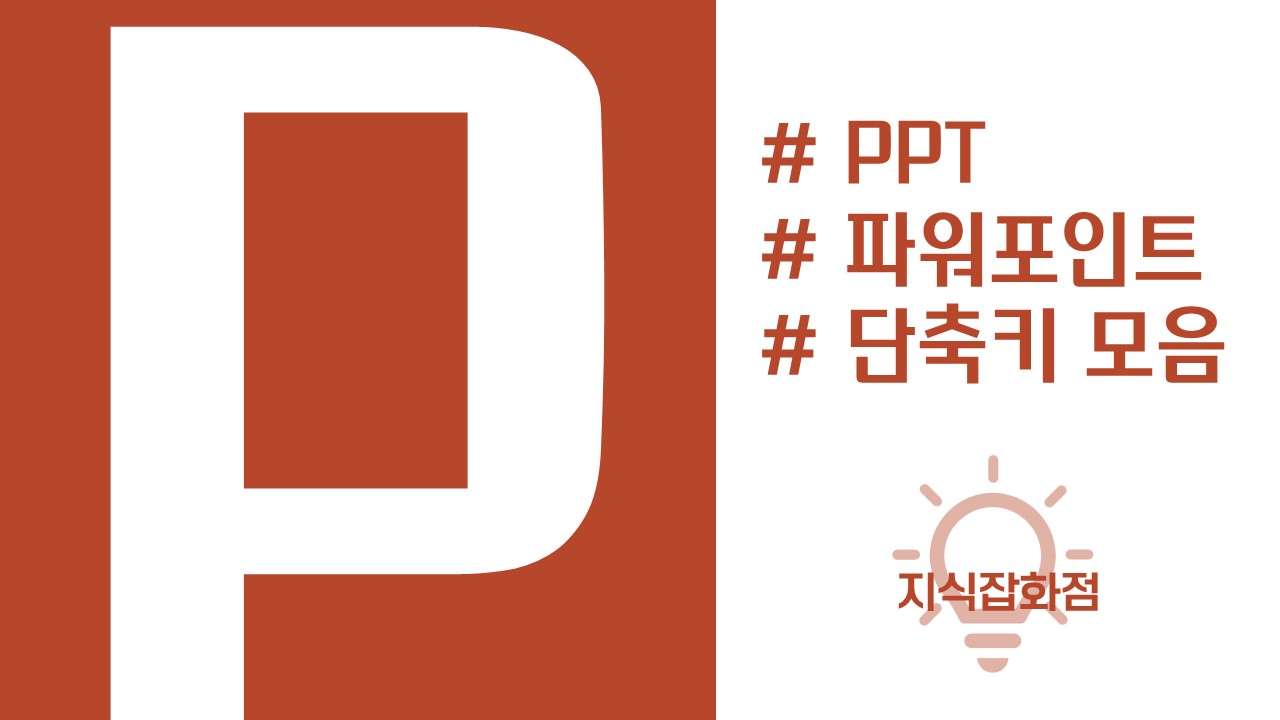오늘은 파워포인트를 이용해서 간단하게 원하는 이미지에 모자이크를 설정하는 방법을 살펴보겠다. 이용할 기능 : 그림 서식 > 효과 > 꾸밈 효과 > 흐리게 일단 아래의 이미지로 진행해보겠다. (저작권이 무서워서 일단 블로그 캡처본으로 진행하겠다.) 이미지의 전체가 아닌 하단 부분을 모자이크 해보자. ① 사용할 이미지 준비 일단 원하는 구역만을 모자이크 하는 기능은 없기 때문에 이미지를 두 개 준비하여 ①모자이크 없는 부분과 ②모자이크 있는 부분을 이어 붙히는 식으로 해보자 (원본 이미지에 모자이크 있는 부분만을 만들어서 덮어 씌어도 된다.) [이미지 자르기]기능을 이용해서 복사해둔 두 개의 이미지를 모자이크 적용할 구역과 적용하지 않을 구역으로 잘라두자. 이렇게 두 개의 이미지가 준비되었다. ② 그림서식으..